Pregunta: Cómo crear y mantener un proyecto muy simple que tiene pocas tareas en mi computadora portátil Ubuntu (o) ¿Existen otros métodos para tomar notas y organizar ideas en lugar de usar el editor de texto incorporado que viene con Ubuntu?
En estos ejemplos, uso lo siguiente:
- Cuaderno Tomboy como proyecto
- Tomboy Notes como tareas de proyecto
Paso 1:Cree un nuevo cuaderno/proyecto usando Tomboy
Haga clic en Aplicaciones -> Accesorios -> Notas Tomboy, esto iniciará 'Buscar todas las notas'. Haga clic en Archivo -> Cuadernos -> Nuevo cuaderno para crear un nuevo cuaderno como se muestra a continuación.
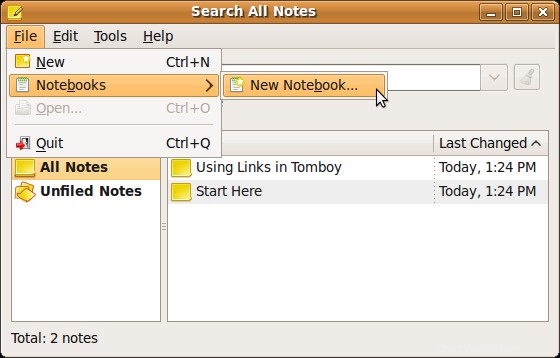
Fig:Crear un nuevo cuaderno usando Tomboy
Ingrese el nombre del cuaderno/proyecto, como se muestra a continuación. En este ejemplo, he creado un proyecto llamado "Configuración del servidor de producción".
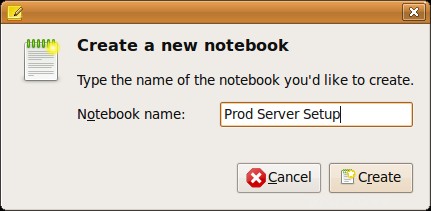
Fig:Especificar nuevo nombre de proyecto en Tomboy
Nota:Una vez que haya iniciado el tomboy, mostrará el icono de tomboy en la bandeja del sistema para facilitar el acceso.
Paso 2:Cree una nueva tarea/nota de proyecto usando Tomboy
Para crear una nueva nota (o) una nueva tarea para un proyecto existente, seleccione el nombre de la libreta en la ventana "Buscar todas las notas" -> Haga clic con el botón derecho del mouse -> Nueva nota, como se muestra a continuación.
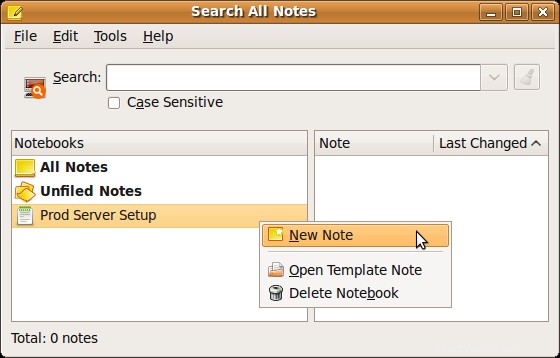
Fig:Crear nueva tarea para proyecto usando Tomboy
Gestionar notas marimacho
En este ejemplo, he creado 4 tareas/notas para el proyecto/cuaderno 'Prod Server Setup' como se muestra a continuación.
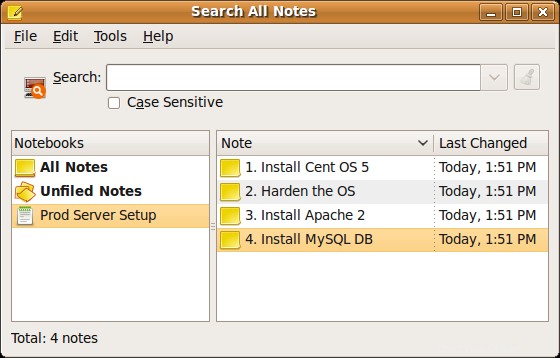
Fig:Proyecto y tareas Tomboy (cuaderno y notas)
Tomboy notes tiene las siguientes características que puede explorar más a fondo:
- Resaltado de texto
- Corrección ortográfica
- URL web de enlace automático (http, https, etc.) y dirección de correo electrónico
- Formato usando estilo y tamaño de fuente
- Listas con viñetas
- Complementos / Complementos personalizados
Desde "Buscar todas las notas", haga clic en Editar -> Preferencias, que mostrará la siguiente ventana de preferencias de Tomboy, que tiene la capacidad de establecer preferencias personalizadas en las siguientes categorías.
- Edición
- Teclas de acceso rápido
- Sincronización
- Complementos
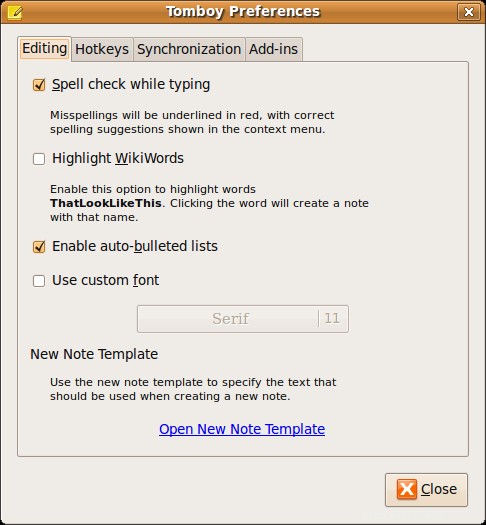
Fig:Ventana de preferencias de Tomboy